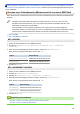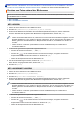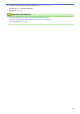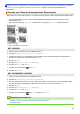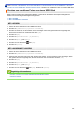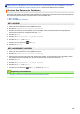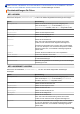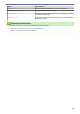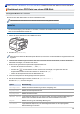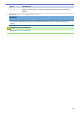User manual
Home > Drucken > Direktdruck von einem USB-Stick > Fotodruck direkt von einem USB-Stick > Drucken
von Fotos von einem USB-Stick auf dem Brother-Gerät > Drucken von randlosen Fotos von einem USB-Stick
Drucken von randlosen Fotos von einem USB-Stick
Diese Funktion erweitert den bedruckbaren Bereich, sodass bis an die Kanten des Papiers herangedruckt
werden kann. Die Druckgeschwindigkeit verringert sich.
>> MFC-J6530DW
>> MFC-J6930DW/MFC-J6935DW
MFC-J6530DW
1. Setzen Sie einen USB-Stick in den USB-Einschub ein.
2. Drücken Sie [JPEG-Druck] > [Dateien auswählen].
3. Drücken Sie d oder c, um die einzelnen Fotos anzuzeigen. Wenn das gewünschte Foto angezeigt wird,
drücken Sie auf das Foto und drücken Sie dann [OK].
4. Drücken Sie [OK].
5. Drücken Sie [Druckeinstell.] > [Randlos].
6. Drücken Sie [Ein] (oder [Aus]).
7. Drücken Sie zum Abschluss
oder [OK].
8. Drücken Sie [Start].
MFC-J6930DW/MFC-J6935DW
1. Setzen Sie einen USB-Stick in den USB-Einschub ein.
2. Drücken Sie [JPEG-Druck] > [Dateien auswählen].
3. Streichen Sie nach links oder rechts bzw. drücken Sie d oder c, um die einzelnen Fotos anzuzeigen. Wenn
das gewünschte Foto angezeigt wird, drücken Sie auf das Foto und drücken Sie dann [OK].
4. Drücken Sie [OK].
5. Drücken Sie [Druckeinstell.] > [Randlos].
6. Drücken Sie [Ein] (oder [Aus]).
7. Drücken Sie zum Abschluss
oder [OK]. Drücken Sie [Start].
Zugehörige Informationen
• Drucken von Fotos von einem USB-Stick auf dem Brother-Gerät
• Weitere Probleme
127